creo2.0破解教程
各位朋友大家好,我是普通网络村民孙老师,那今天的一个客户问我能不能用客户软件最基础的功能快速创建模具的电机零件,也就是模式让拆成功。呃,我们根据他的 要求呢,我们利用可软件的最基础的功能呢来创建了一个过程,那在这呢我们看这个结果,我们可以通过 xy 这个变量呢来快速生成所需要童工的一个形状。 嗯,在模型数中我们可以看到这个呢是一个啊涂膜,这个领巾呢是一个童工。 那我们在这里可以更改 xy 变量来确定这个童工的位置,从而生成不同形状的一个童工。我们在这里呢直接更改这个 x 变量,双击一下, 双击之后呢我们将这个值呢输入负的四十二,然后呢呃这个外变量呢,我们输入十 好,输入完成之后呢,我们直接点击再生,我们可以看到这个童工的位置发生了变化, 最后我们打开这个童工,我们可以看到这个童工临近呢已经成功创业。那接下来呢,我们点击文件,点击另存保存副本在这里呢 啊输入新的零件,我们输入二之后呢点击确定之后,点击确定之后呢点击关闭。 嗯,那接下来呢我们将这个纸呢还原到原始状态零零,那之后呢,我们点击组装,组装刚才所拆出的一个同工零件, 这种点击右键点击默认约束,我们可以看到这个同工的位置在这里。 好,以同样的方式呢,我们还可以创建另一个位置的童工,在这里呢我们直接更改这个 x 的变量,将这个时段改为二十, 然后呢 y 变量呢也改成二十,之后呢我们点击再生,我们可以看到这个位置呢发生变异,我们可以看到这个通过的样子,我们点击打开, 之后呢,我们点击文件,点击另存为保存副本,在这呢,我们点击桌面啊,我们将这个零件名字呢改为三,之后呢点击保存,之后呢点击关闭,关闭之后呢,我们将这个值呢还原为零, 好。再生之后呢,我们点击组装装配刚才所生成的零件,点击三打开,点击右键默认元素,我们可以看到这个是这个成功的零件,可以看到。 好,我们把这个连接呢先隐藏,这是我们可以看到这个位置,之后呢点击重新生成的时候呢,他不会发生变化, 我们点击打开童工,我们可以看到,当然这些童工呢有些地方呢,我们可以采用这个柔性介膜快速处理,比方说这个导演角,我们不需要的时候可以选择周边导演角,只有点击溢出,溢出之后呢,当然这个特征 也可以对他进行一出,一出之后呢我们点击一出。好,我们可以看到只留这个位置,之后呢我们点击关闭,之后呢打开这个童工,打开童工之后呢我们在这里呢也可以对他进行一个调整, 正在点击关闭, 那这个过程是如何创建的?那接下来呢,我们从头开始做,如果你觉得这个视频呢对你的工作有所帮助呢?希望大家点赞关注。 那下面呢我们看到的操作过程,我们点击关闭,然后呢点击四处不显示的,那接下来呢,我们点击打开这个呃涂抹,打,涂抹的时候呢,我们点击文件,点击七块这个零件。好, 那首先呢我们做一些预处理,也就是创建他的基本平面,我们点击平面,在这里呢点击他的端面。 好,我们可以看到这里创业精准平面,之后点击断面,然后呢点击这个断面,然后点击精准平面, 好显示,我们可以看到新创建了两个精准平面,之后呢,我们点击这个草绘,在这呢选择这个,呃底面,之后呢我们选择这两个精准平面作为参考, 那接下来呢,我们点击中心线,在这里创建两个草汇集中轴,最后呢我们点击坐标系,在这里创建坐标系, 那接下来呢点击确定,确定之后呢我们可以看到这个呃磨人的一些预处理,就是创建了什么呢?一个七轮轴啊,一个七轮轴标系。 好,那接下来呢,我们点击星级零件,我们选择装配,之后呢点击确定将这个磨人呢装配进来,我们点击组装,选择刚才所创业的这个图模, 点击右键,点击默认因素。 那之后呢我们点击创建,创建一个零件默认名称,点击确定,点击右键,点击默认约束方式。之后呢我们在模型数中 点击这个啊零件,点击激活,激活之后呢我们点击拉伸,我们选择这个断面, 之后呢我们点击这个矩形,创建一个矩形,这个矩形呢就是这个童工的厨师配料, 他的外形尺寸呢,我们在这里输入二十五,这里呢输入二十五可以根据实际情况来定义这个母配配料的大小,那接下来呢我们标注这个尺寸位置, 在这呢,我们的参考呢是这个两个基准轴和基准坐标系,我们点击参考,选择两个轴, 之后呢选择这个新创建的坐标系, 那接下来呢我们点 以及这个 点,在这个洁面上创洁中心点。 之后呢,我们点击尺寸标注,标注的时候给这个界面呢做个定位,比方说这个定位,我们点击选择中间好三十,然后呢这个地方呢和这个地方 定位,也就是 xy 两个定位,定位完成之后呢,我们点击这个修改,我们选择这两个尺寸,我们可以看到 这个童工洁面呢,他在这个磨人上可以进行 啊移动位置,移动,在这里的话,当接近零值的话,我们可以输入副值来切换他的位置,你可以看到 之后呢我们输入二十,下面输入二十,我们可以看到这里也可以直接输入零作为初始值,之后呢我们点击确定, 确定完成之后呢点击确定,确定之后呢我们他的高度呢?拉伸啊,输入多少?三十五,之后呢点击完成,这个值呢可以根据实际的情况来定义,而并不是绝对的,那接下来呢我们点击拉伸,选择这个端面创建这个 童工的一个底座,在这我们点击这个偏移,我们选择环,然后呢选择这个童工配料的一个洁面,然后呢向外偏移 五个,这个值呢可以根据实际的情况而偏移交呢我们点击确定, 确定完成之后呢旋转模型,这个高度呢我们输入三十,好,这个值呢也是可变的,之后点击完成,完成之后呢我们点击获取数据,之后点击合并句成,那在这里呢,我们点击这个啊脱模之后呢,点击 接切,之后呢,点击确定好关闭显示器,正着,接下来咱们点击打开这个,呃成功点击,我们可以看到端面情况。 好之后呢,我们点击关闭,因为目前这个童工呢是在这个脱模的中心位置, 那接下来呢,我们创建两个参数呢来驱动他的位置。那在这里呢,我们先事先呢编辑一下,我们点击拉伸,点击编辑尺寸, 在这里呢我们可以更改他的值,我们可以看到有零值,输入二十零值之类呢,输入三十五。然后呢输入完成之后点击再生,我们可以看到他发生了变化。 那接下来呢,我们点击工具,点击关系, 在这里呢,我们点击加,我们输入多少来输入这个呃 x 的变量值,然后呢再点击加输入 y 的变量值, 这是参数默认值为零。那接下来呢,我们在这个模型上 选择他的一个尺寸,在这里呢我们选择尺寸的时候注意一下,我们选这个尺寸,这个尺寸的话他是 x 方向,等于 x 好回车。然后呢我们选择另一个尺寸 等于 y, 你选择这个 y, 指点右键,点击插入到关系,我们可以看到, 那以后我们可以更改这个值来驱动这个童工的位置。 那在这里的话我们可以输入什么呢?输入他的副 啊,输入复制,当输入复制的时候呢,要需要在这个呃参数前面呢加一个那个金钱的一个符号。之后呢我们点击确定, 确定之后呢我们接下来呢点击注视,注视之后呢我们点击这个面上的一个注视,点击这个啊文本注视,这里呢我们输入十 好,我们输入 x 变量 等于,然后呢按 shift 七收而插件,然后呢去输入他的参数名 x, 之后呢回车输入 y 的变量, 输入直塔,输入 wi 好之后呢点击确定,那接下来我们点击模型,点击重新生成,我们可以看到位置归零。 好,那接下来呢我们在这里呢直接输入他的值,注意下,当我们输入副值的时候呢,关系会提示要加一个符号,双击这个值呢改为负到二十, 我们可以看到之后呢我们再生,发现他没有变化之后呢我们点击关系,在关系里呢我们可以看到这个符号, 我们粘贴之后呢我们输入在这个啊这个参数名称前面粘贴一下,下面也要粘贴 好,稍后呢点击完成。这样的话我们可以看到关系确定只有点击,点击之后呢我们再点击模型,之后点击重新生成,我们可以用万字,我们可以看到这个位置呢发生了变化。之后呢我们分开,分开的时候呢我们输入负的四十五,然后呢 这个输入十好之后呢再升, 你可以看到这个铜工呢形状发生了变化。 接下来呢我们点击关闭,关闭之后呢我们将这个零件打开啊,打开之后呢另存 保存副本到桌面,然后呢将这个零点名称改为四,之后呢点击确定,确定这是一个同工的创建出来,我们点击关闭,关闭之后呢我们把这个值呢改为零,双击一下改为零, 这里呢也是高于零 二零,之后呢重新生成,让他回到零值位置之后呢,我们点击组装 装配刚才这个零件,也就是第四这个零件,点击打开,点击右键,点击默然约束,我们可以看到之后呢,点击重新生成的时候,我们发现 他两个没有关系,因为你的磨人变化的时候呢,同工的形状呢,他会发生变化,好之后呢,点击关闭。 那以上过程呢,就是这个利用咳嗽软件最基础的功能呢,来创建这个童工的过程,谢谢大家关注。
粉丝1.5万获赞1.7万
相关视频
 13:52查看AI文稿AI文稿
13:52查看AI文稿AI文稿大家好,这个教程呢给大家演示如何安装我们的卡瑞欧,我们安装的版本呢是二点零,安装之前呢先看一下他的注意事项, 第一个呢支持我们的温七温八温十系统的安装,第二支持三十二位和六十四位的电脑操作系统,也就是说呢只要是我们的温七以上的版本呢,都能安装我们这个二点零。第三,安装前呢推出电脑所有的防护软件, 三六零卫士,三六零杀毒,金山独霸,金山卫士, qq 管家等这些杀毒软件呢如果安装不了的话呢,在电脑的右下角这一块区域内呢都可以找到, 找到之后呢将他们右键全部推出,推出之后呢才能保证二点零的一个正常安装。这里面有一个特殊情况,就是我们的温石系统,温石系统呢有一个自带的杀毒软件,在没有安装过其他的一些杀毒软件的前提下呢,我们这个自带的杀毒呢起到一个保护作用,这个时候 呢就需要关闭自带杀毒的一个实施保护。接下来呢给大家演示如何去关闭我的电脑上呢没有安装任何的第三方杀毒,那么就直接找到我们这个类似于盾牌的防护图标,将它呢打开,打开之后呢找到病毒和威胁防护, 进来之后选择病毒和威胁防护设置,然后呢可以看到有一个实施保护,我们将这个实施保护下面的开关呢进行关闭,就可以安装我们的二点零了,当然当然了,我们安装成功之后呢,我们所有的杀毒软件,包括我们的自带杀毒呢都可以打开正常运行。 以上呢就是我们在安装之前呢需要给大家强调的,接下来呢在本站呢直接下载好我们的安装包,下载下来之后呢他是一个压缩文件,需要呢我们在电脑上提前安装好挤压缩工具,建议大家呢安装三六零压缩,这个呢是一个纯净版的, 安装好之后呢这里选择一下右键,挤压到可以有二点零杠,温度是三十二杠六十四位,斜杠一指一向 开始解压。解压的时候需要给大家强调的是,大家如果能跟这里一样顺利的解压完成的话呢,那么说明安装包没有任何问题,可以正常去使用。但是呢如果说在解压的时候出现了文件 破损,文件丢失等这些挤压爆错的窗口的话呢,那么说明我们在下载的时候呢网络不稳定,出现了安装包下载不完整的情况,这个时候呢删除掉安装包,重新进行下载,直到下载下来的安装包呢能跟这里一样顺利的挤压完成为止, 这是我们在挤压过程中的经常出现的报错,这里呢给大家讲解一下。还有一点就是说整个挤压过程中对电脑不要做其他任何操作,挤压的时候是电脑的 cpu 使用率呢特别高,这个时候一旦去运行其他程序,很容易 导致我们挤压失败,这个时候的挤压失败就很难去判断是安装包的问题还是我们挤压操作不当的问题,所以说呢,我们在挤压的时候呢只需要等待就可以了。 解压完成之后呢双击打开,打开之后我们首先呢需要复制一下我们第一个文件夹,第一个第二个文件夹 c i e o 二点零 ptc 这个文件,我们将他的右键进行复制, 复制到哪一块呢?我们需要接下来将我们的安装程序包呢放在哪个文件夹里面,那么我们就将它呢复制到哪个文件夹,比如说呢我先现在呢想将它安装在地盘,那么我们就将它呢直接 嗯放在我们地盘的根目录下打开地盘,然后呢这里选择右键粘贴, 粘贴完成之后呢双击将它打开,然后呢在里面找到我们的 lse 这个文件夹,将他双击打开,打开之后这里面有一个 dnt 的文件,我们呢用右键选择打开方式, 然后呢选择一下更多应用,用记事本呢将我们这个打开,打开之后,我们需要将里面的这一组零零零零零零呢替换一下,替换成我们电脑的 id, 那么如何去查看我们电脑的 id 呢?返回到安装包里面,这里面就有查看的方法,然后呢我们按他这个方法呢进行查找,首先呢是在开始菜单的点照找到运行,我们在开始菜单温七的话呢,直接左键就可以找到运行温十七种的话呢直接右键选择一下运行, 选择运行之后呢进入到运行的对话框里面,输入一下我们的 cmd 命令,输入完成之后呢直接点击确定打开我们的 cmd 窗口,然后呢在里面输入一下我们这一个命令, 或者呢直接右键复制,这边右键粘贴就进来了,进来之后呢我们点击回车,点击回车之后可以看到呢这里就有我们的一个物理 id, 这个物理 id 呢就是我们的电脑 id。 好的,接下来呢我们需要进行替返回到计时本里面需要进行替换,在计时本里面呢,选择一下编辑按钮,在编辑 按钮的下拉菜单里面找到替换,然后呢查找内容里面呢,将我们这一组零零零零呢这一组数字 ctrl 加 c 进行复制, 然后 ctrl 加 v 进行粘贴进来,粘贴进来之后在我们替换内容里面呢输入一下我们的物理地址,这里呢我们手动输入 每一台,每一台的物理地址都不一样,大家呢去查找一下自己的电脑的物理地址,查找出来之后呢,我们这里直接输入替换为我们的物理地址, 替换完成之后呢,核对没有问题,我们选择一下全部替换,因为呢我们这个记事板里有很多我们这一组零零零零,大家可以看到这里呢都是我们需要将他们的全部替换掉,这里呢点击全部替换。 ok, 替换完成之后可以看到呢,这里已经是替换过的。替换完成之后呢,我们关闭记事本,选择保存,关闭我们这个 cmd 窗口, 后边的这个文件夹呢也可以关闭了,然后呢返回到我们的安装包里面,返回到安装包之后呢,我们选择一下 stop 这个主程序呢进行安装,右键已管理完身份运行,打开 进入到安装界面,选择呢下一步。第二步是许可协议,这里呢选择接受,然后呢打勾选择下一步。 第三步呢是需要导入一下我们的许可文件,也就是我们刚才呢呃修改过的这个许可文件导入的话呢,我们有两种方式 打开我们的此电脑,打开我们的地盘,我们刚才将它呢放在地盘,然后呢选择 cru ptc 这个文件夹,再打开我们的 lse 这个文件夹,这个呢就是我们的一个许可的路径,我们可以呢将这里点一下,然后呢复制我们这个路径,然后粘贴进来, 也可以呢将我们这个文件呢直接给他拖拽过来,拖拽过来之后呢这里很快就会验证,验证完成之后这里会提示 许可文件可用,这样的话呢我们就导入成功了,导入成功之后选择下一步,到这一步呢就是我们一个安装路径的选择,刚才说了,我们 首先呢需要确认自己安装在哪个盘符呢,我就将我们刚才的文件夹呢复制到那个盘符,那么这里呢我们是复制到地盘的,那么我们就需要将我们的安装路径呢更改到地盘,选择一下第一个右三角按钮,在他的下拉菜单里面呢找到地盘 地牌,选择之后呢在后边这个右三角里面呢选择一下 cr eo 二点零 ptc 这个文件夹,然后呢找到我们的,在最后这个三角里面呢找到我们的 cru, 我们需要安装的就是这个位置。 更改完成之后,这里呢选择一下安装,开始进行安装,整个安装过程中呢对电脑不要做其他任何操作,我们这个文件呢不是特别大,所以安装起来 呢也就比较快,但是呢不管多长时间,整个安装过程中对电脑不要做其他任何操作。安装时候的电脑 cpu 呢使用率也是特别高的,这个时候如果运行其他程序,一旦导致我们安装失败,重新去安装的话,也是很难安装成功的,所以呢建议大家就稍微等待一下,让他一次性安装成功。 在整个安装过程中呢,没有跳出任何报错窗口的前提下呢,这里不要关闭我们的安装窗口,因为有时候电脑配置不高的情况下,我们这个滚动条呢,他会停在某一点长时间不动, 个别人呢性子比较急,就认为呢我们这可能是出现了一个安装卡死的状态,然后急着去关闭安装窗口,这样操作是不对的,一旦这样操作的话呢,同样的关闭掉再重新安装的话呢,是很难安装成功的,所以呢我们必须要等待电脑系统没有任何问题的前提下, 我们这个是百分之百可以安装成功的。好的,即将安装完成, 安装完成完成之后呢,点击这个完成退出了我们这个安装窗口,然后呢桌面上就生成了很多我们这个啊可瑞欧二点零的一个图标。我们返回到安装包里面,做最后一步操作,打开安装包里面的破解文件,文件夹 打开之后里面有一个应用程序,我们需要用它呢来进行破解,运行一下他右键以管理员身份运行,打开打开之后呢,出现了我们的一个破解对话框,选择一下后面这个 l ok fr 这个按钮,打开之后呢,在右上角的这个下拉菜单里面找到地盘, 因为我们是将所有文件呢放在了地盘,所以呢打开地盘,打开地盘之后,找到我们的 ciu 二点零 ptc 这个文件夹,双击打开,然后呢再次找到我们的 ciu 这个文件夹,在他的下边呢找到 ciu 二点零, 然后呢找到我们的 crcommon f l ex 这个文件夹,双击打开 可以看到这里面呢有一个 m 二五零,我们将这个 m 二五零呢选中之后,点击一下我们左边的这个 l o k f o r 按钮, 这样的话呢就将我们这个文件呢导入进来了,但是这里呢好像没有导入成功,我们再选择一下, 是必须将我们这个 m 二五零呢导入进来,但是呢现在他导入进来的是 c o m m on f l es 这个文件,所以呢我们需要双击运行一下 m 二五零,双击运行之后呢,我们再次点击一下 l o k f r, 这样的话呢就可以看到这里呢已经导入进来了,我们的 m 二五零,导入完成之后呢,选择一下中间的 spata 按钮, 点击四大塔按钮,然后呢稍微等待一下,这里呢正在运行,等待他运行完成, 这个过程呢可能会有点慢,大家呢必须要耐心等待。 运行完成之后,我们点击一下确定按钮, 然后呢再次的点击一下我们这个 lok f r 这个按钮,打开之后呢,这一次我们选择的是 我们这个 c r e o 二点零这个文件,双击打开它,打开它之后,在他的下拉菜单里面呢,第一次我们刚才运行的是 c o m m on 这个文件,这次呢我们需要运行的是这个最长的 dis 啊, i b u t e d 末尾为 m a n a g e r 这个文件,这个文件我们双击呢运行一下,运行完成之后呢再次选择 l o k f r 将它导入进来, ok, 已经导入进来,导入进来之后呢再次选择大毯按钮, 这个呢很快就会完成,完成之后呢选择确定关闭我们的窗口, 这样的话呢就完成了我们的安装和破解。接下来呢我们双击运行一下我们的科威偶二点零,看是否能正常打开, 双击运行之后会跳出很多的安全警报,这是我们防火墙发过来的,我们这里呢都选择一下允许访问,否则的话呢我们这个是没办法正常打开的。好的 已经进来,这样的话呢就进入到了我们二点零的一个主操作界面,接下来呢大家就可以放心的在里面去使用了。桌面上这些图标呢,根据自己的需求可以将他们呢呃, 需要的将你们需要的留下,不需要的呢直接将他删除掉就可以了,这只是我们的一个图标,不是我们的程序,所以呢只删除掉可以,只留下我们的主程序图标就可以了。 ok, 我们的视频安装教程呢,到这里也就给大家演示完成。
183我爱装软件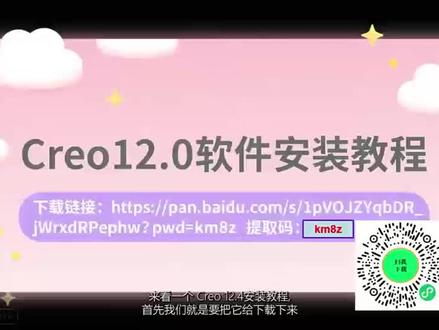 06:16
06:16 15:00查看AI文稿AI文稿
15:00查看AI文稿AI文稿大家好,今天我们来介绍一下 prolonirux mod 二十点一这一款三 d 建模软件的一个安装过程。 可能有一部分同学不知道这款软件的一个是是干什么的啊,咱们就做一个简单的介绍,他现在呢是属于 ptc 这一个公司的,然后这款软件的特点就是 三逼剑魔的时候十分的简单易学,就是吃直接 剑魔,不像啊欧,他说的 wox 里面是参数,剑魔有许多约束还有尺寸那些,他在剑魔的时候就更改的时候是十分方便的,看图也十分方便。 那么如何获取这一款软件呢?就大家就扫描关注一下这个我的一个公众号黑标狗, 关注之后呢在后台进行一个嗯关键字回复啊,就回复 sd 二十点一,或者是说看往期的一个文章就可以,或者呃获取他的一个下载链接, 下载之后呢就是这个样子,就 osd 二点一这样一个压缩包,然后我们对这个压缩包进行一个解压,解压之后就这 然后再对里面的这两款这个安装包主体进行一个解压,解压之后就得了,这一个就是咱们的安装程序啊, 就每一款软件的话,他其实在破解安装的时候都分为两个步骤,第一步就是安装许可证,第二步就是安装主体程序,那么咱们就首先来进行 许克真的一个安装,点击这个 bvdcxb 二十 w 也可以的,他是一样的。 点击之后咱们就进入到这个 promat 二十点一的这个一个安装的界面, 首先安装这个奶粉十二维丝, 点击 max 点击接受, 这就选择默认的就可以了,这个的话就咱们一定要记住这个安装路径,而且尽量尽可能的把它安装在 c 盘,因为之前出现过就有用户没有安装在 c 盘,最后破解没有成功的啊, 然后直接点安装就可以了。 这我们首先选择最左边这个,然后单击一个,这这几个就相同就可以了, 这这个还有这个就是你选择的,还有正在使用的这个 id 更要相同,然后点击右边这个,点击 catit 创建一个, 这就要新建,就点击一个新建,然后点击保存就可以了,然后点击应用,这有一个 ok, 然后点击分类式, 咱们这个许可证呢就安装完成了啊。接下来咱们就进行这个主程序的安装 剪辑,下一步 这就是咱们有很多模块,就是大家需要用到哪一些就使用哪一些就可以了。 第一个就是三 d 里面需要用到的,咱们一般就选这个就是四位了,然后后面还有一些分析,还有一些零件裤,这零件裤啊就是有用户反应,反应他没有零件裤的,咱们这安装的时候一定要把它给选上。 后面就是二 d 的一些也选,就默认的用思维就可以。 然后这个的话就是咱们软件交互就有有机的,还有一些其他的, 大家在安装的时候如果有需要也可以进行一个安装,我现在安装的话就选择六十四位的三 d, 还有六十四位的二 d 就可以了,点击下一步 再点击,我接受这个的话,这个软件本体的安装的话,就咱们就没有必要再安装在 c 盘,就看自己需要以及电脑的配置,现在我把它改改到底盘去, 选好之后咱们就可以进行 安装,只要选择静电就可以了,这个许许可证服务器就直接选用使用本地主机就可以了。然后点击安装 这个软件整体的安装时间的话,其实是比那个说的我卡还有 ug 那些要 短很多啊。大家咱们也看到这个软件其实可能只有除了沃克一半,除了沃克大概有十六级左右,这个 十八个 g, 所以在安装的时候模块他的模块也没有那么多,就十分简简洁。 就如果大家有其他的一些机械上的一些需求的话,也可以关注这个公众号,有一些技术知识啊,还有一些软件的应用哦, 后期我还会介绍这个软件的一些使用技术使用,比如说建模配合, 还有零件库以及他的一些二次开发,还有就是三滴转二滴,二滴里面的一些使用技巧, 咱们都会做一些详细的一些介绍,还有一些课程的, 当然因为我这个是根据自己兴趣爱好来做的,可能就不会做的那么特别的系统,但是大家自学的话是完全 ok 的。 好,咱们点击完成就可以了, 这款刚才点击的时候多点击了一下,所以他弹出这个 现在呢是在安安装那个二 d 的,刚才安装了三 d 的。 好了,咱们这个二逼的这个模块也安装完成,点击完成, 点击完成就可以了,咱们现在软件已经安装完成了,接下来就是一个破解的一个过程啊, 这个破解的话是和那个十九点零或者是内饰的啊,就十九点零的话也可以看这个视频,就是他都有一个这个破解的一个文件,叫十九点零,我那个 安装包里面也可以找到,持续领域的话他会多几个。咱们首先就在这个安装的这个,先把那个 许可证先给他停止一下,就避免咱们待会出错双击。 刚才那个在哪去找呢?就是咱们电脑最近安装的那个地方去找,然后停止之后 再点重启啊,待会我们破解之后再点这个重启,破解到其成件了呢,就把这个 sos 这个文件 把它复制到咱们刚才的安装路径 去过,这个安装路径 c 盘是安装在 c 盘的 这 ppc, 这刚才我点的那个耳钉里面去了,一定要记住这个九月份, sorry, 十二点一,然后把这个给替换掉,就把它分粘贴粉替换 继续 就可以了。咱们现在再重启一下那个 许可证, ready 重启之后我们就可以使用了啊,我们找到那个助威,通过智能二十天简体中文版, 就这个界面就是他的其中的一个界面。
88玩机械 00:54
00:54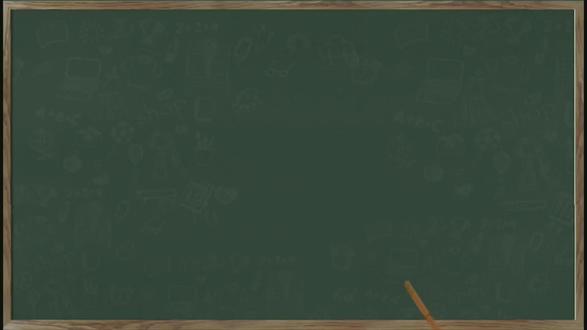 04:13
04:13 09:54查看AI文稿AI文稿
09:54查看AI文稿AI文稿各位朋友大家好,我是孙老师,在这个视频呢,我们来介绍一下在游戏院分析过程中螺钉螺栓的连接用法, 我们可以看到在这个模型当中呢,我们通过螺栓,通过螺钉对这两个零件呢进行紧固,然后呢我们做硬力分析,在硬力分析的时候,我们对底部的零件进行固定,另个零件呢向外进行啊推动, 主要是验证紧固件的连接长度,我们如果只考虑模型的变形,而不考虑紧固件的变形的情况下呢,我们可以采用紧固件连接呢来定义螺钉螺栓,那下面呢我们来做这个过程。 好,我们可以看到这两个零件呢是叠加在一起啊,其中呢一侧是两个通孔,一侧呢是两个盲孔,通孔的话我们采用螺栓固定, 盲孔的话我们采用螺钉固定,然后呢底面呢我们约束,然后呢里面那个零件这个面呢上面给他一个推力,主要是验证这四个紧固件的一个连接长度。 那首先呢我们要进入这个分析环境,我们点击应程序,之后呢点击 sime, 首先第一步呢要为这两个零件呢定义材料,我们点击材料分配,在这里我们选择这两个零件,直接 先点击材料为钢,点击确定。那接下来呢我们要定义这两个零件之间的关系,在这里我们点击这个精细模型,之后呢点击界面,然后呢我们选择这个零件的端面,然后呢再选择另一个零件的一个底面, 选择完成之后呢我们这里呢类型为自由,之后呢点击确定。那接下来呢我们旋转模型,在这里呢我们点击主页,我们点击位移来固定这个端面,之后呢点击确定。 那接下来呢我们点击这个精细模型,在这个零件内部呢给他创建一个受力的区域, 我们点击这个曲面区域,我们选择这个零件。之后呢点击确定。 确定之后呢我们点击右键,点击建议内部朝后,我们选择这个底面里, 之后呢我们点击右键,在这里呢创这个圆,这个圆的面积呢就是我们输入五十啊,这是一个受力的面积啊,在这个零件上面之后呢我们点击完成,完成之后呢我们选择这个零件的啊底面我们可以看到这个 啊受力的区域呢已经成功创建。最后点击完成,完成之后呢我们在这里呢点击这个主页,我们点击例和例句,我们旋转模型,选择刚才所创建的曲面区域, 之后呢我们在这里呢看他的方向,方向呢是腹外方向,我们输入五百公斤, 之后呢点击确定。好,那接下来呢我们定义这四个孔的螺栓,我们在这里呢直接点击进行模型,我们点击这个紧弧键,那首先呢我们选择上面这个零件的啊圆弧边,之后呢旋转模型选择 底面领进了一个圆弧边,在这呢他会自动根据你选择的圆弧边的啊定义相应的直径,当然呢我们也可以手动来输入这些直径就是螺钉的一个尺寸, 在这里我们可以勾选这个包括愈加百合,比方说这个螺钉呢,我们输入了两万五千九啊一个预警力,我们可以直接给他定义。之后呢点击确定,确定之后呢 我们可以看到这个螺栓呢已经成功创建,但是呢这是理想化的一个螺栓,不是真实的,他只是将一个零件通过螺栓的形式呢将力传递到另一个零件, 好以同样的方式呢我们创建另一个螺钉,我们点击这个紧固键,之后呢我们选择这个边 旋转模型,选择底边之后呢点击将在预警率呢输入两万五千九之后呢点击确定。好,我们看看第二个泸定呢已经成功创建,那接下来呢我们在这两个通控里面创建两个螺栓, 我们点击紧固键,紧固键的类型呢我们可以看到选择为螺栓,然后呢选 的这个边界旋转模型,选择这个边界。之后呢我们点击展开预警力呢我们输入两千五百牛 胶呢点确定,我们可以看到一个啊虚拟的螺栓呢已经成功创建,以同样的方式呢我们创建另一个, 我们可以看到啊一侧呢是螺钉,一侧呢是螺栓, 在这呢我们点击这个审约 礼盒,我们点击应用我们可以看到这个模型。好之后呢点击关闭,关闭之后呢我们开始做分析 啊,做分析的时候呢我们点击这个主页,在这呢点击分析和研究,点击文件点击新建静态的一个分析。 之后呢我们在收列方法里面呢选择多通道多项式节呢为六节,之后呢点击中介完成, 那接下来呢我们直接点击分析开始对这个前处理呢啊做一个计算 好。分析完成之后呢我们点击关闭,在这里直接呢我们以模板的形式呢来查看这个分析结果, 我们旋转模型,我们可以看到它变形情况,这个呢是螺钉的一个变形,这边呢是一个螺栓的一个变形,我们可以看到 之后呢我们在适量图里面,我们可以看到它力的变化,在这里的话,我们定义的螺栓的一个预警力呢比较大,这个螺钉呢比较小,我们可以看到硬力呢全部啊击中在这两个螺钉上面之后呢,我们点击 关闭,点击不保存,我们来调整他的运营力。在模型速度呢,我们点击这个连接,点击紧固键,在这里呢选择这个螺钉。之后呢,点击编辑定义, 我们把这个运营力,我们取消这个预警力。 how 将螺钉和螺栓的这个预检力呢全部取消之后呢,我们再次做一次分析,你点击分析和研究,点击文件新建一个静态的分析, 同样的话狩猎方式呢,我们选择多通道啊,选择多项 结为六。之后呢点击确定。之后呢我们点击第二个分析,点击运行,点击试,在这里呢,我们可以点击这个显示研究的状况啊,来查看他的分析进度。 好分析完成之后呢,我们点击关闭,在这里呢我们选择分析二。之后呢点击这个以模板的形式呢来查看他的分析结果。 好,我们可以看到第二次分析,那第二次分析呢,就是将螺钉和螺栓的运营力全部取消, 他是自然的一个装配状态,我们可以看到他的变形在中间 区域,他的应力变形情况,我们可以看到中间区域,然后呢通过适量图呢,我们点击显示,然后呢变形的,然后动画我们看他适量图的变化, 在适量图的变化里面,我们可以看到这个螺栓的他有力的啊,产生螺钉的话进到此位置。 好,那以上过程呢,就是在分析过程中螺钉螺栓的连接用法。如果这个视频呢,对你的工作有所帮助的话,希望你点赞关注,谢谢观看。
 04:47查看AI文稿AI文稿
04:47查看AI文稿AI文稿各位朋友大家好,我是孙老师,在这个视频呢,我们采用可软件的实时防针流体分析功能来分析一个常见的流体力学的一个现象,就是涡旋脱落, 呃,分析的模型呢,是将一个直径为一米的一个圆柱放在六十五米乘以三十米的一个举行风洞中进行流体分析,他的风速呢是每秒一米,然后呢出口的压力呢是零帕,然后呢他的尾迹我们可以看到 会形成一个类似于卡文学基的一个轨迹状态。嗯,分析的结果呢,我们可以看到目标值呢是零点一六四,那可可软件分析的是零点一六五,精度呢还是相当可以的,那下面呢,我们采用可可软件的是仿真流行分析功能来分析这个过程。那首先呢,我们先接一个零件 默认名称,点击确定, 那接下来呢我们点击拉伸,我们点击服饰图,我们创建一个圆柱, 这圆柱呢直径呢我们先给他两百,之后呢点击确定。确定之后呢这个圆柱的高度呢我们输入两百, 之后呢点击关闭,关闭完成之后呢我们点击实时房间分析,然后呢我们点击添加仿制,我们选择这个流体仿真研究,之后呢,我们点击流体育选择外围体积块, 在这里呢我们来编辑这个外围体育馆的一个形状,在这里呢我们直接输入一千六, 那这个方向呢,我们直接输入为六百, 这个方向呢也数为六百, 这个方向呢我们处为四百。 好,这个风筝呢大小呢我们可以根据那个实际的要求呢来输入相应的参数即可,在这呢我们随机给的参数,之后呢我们点击确定,我们可以看到 这个风动呢已经成功创建,他是个矩形的,那首先呢我们点击这个 流动的速度,我们选择这个端面,选择端面的时候呢,我们注意一下这个方向呢是每秒一米的流速,我们选择每秒一米 方向是 x 方向,之后点确定,确定之后呢我们点击这个出入压力,我们点击端面之后点击确定。好,那下面呢我们点击这个滑动对称,我们选择这些面,将其定义为 b, 好,第一好之后呢我们点击展开这个流体育,我们选择这个流体育之后编辑材料,我们将其材料定为空气,只要你点击选择, 选择,完成之后呢我们点击试图发现,我们点击这个端面摆正视图,之后呢我们点击研究,点击性能,在性能里呢我们将这个仿真的质量取向于速度, 好之后点击关闭,接下来我们点击研究勾选这个顺态模式,那接下来呢我们点 点击网针,我们看这个结果值,好在这里我们点击这个,呃截屏面, 之后呢,我们点击这个粒子,之后呢我们点击截屏面,我们可以看到这个截屏面上的粒子的一个状态,在这里呢形成一个真空区,我们可以看到这些粒子, 我们也可以点击研究,点击这个性能选项, 将这个速度呢加快, 我们可以看到一个过程, 首先是这样状态,然后呢我们开始可以看到这个轨迹呢形成向上摆动的一个状态, 之后呢我们点击流线,我们可以看到流线的一个状态, 好,以上过程呢就是这个螺旋脱落的一个分析的操作过程。如果这个视频呢对大家有所帮助的话,希望大家点赞关注,谢谢大家。












